O Windows 10 Build 17666 foi lançado com o Cloud Clipboard History e muito mais
A Microsoft está lançando o Windows 10 Insider Preview Build 17666 da ramificação "Redstone 5" para o Windows Insiders in the Fast Ring. Esta versão vem com toneladas de novos recursos, incluindo o recurso de histórico da área de transferência, um novo tema escuro para o File Explorer, várias melhorias de pesquisa e muito mais.

Aqui está o que há de novo neste lançamento.
Propaganda
A próxima onda de melhorias de conjuntos está aqui!
Analisamos continuamente seus comentários e esta versão contém uma série de melhorias com base no que você tem nos contado:
- Traga o acrílico! Amamos o Fluent Design tanto quanto você - na construção de hoje, você descobrirá que o Sets agora tem uma barra de título de acrílico. Também estamos ajustando a borda da janela para que fique cinza.

- Guias recentes do Microsoft Edge agora são exibidas em Alt + Tab: Você usa Alt + Tab para alternar rapidamente entre os aplicativos? Todas as suas guias recentes do Microsoft Edge agora serão incluídas, não apenas a ativa. Prefere do jeito antigo? Use a configuração “Pressionar Alt + Tab para mostrar a configuração usada recentemente…” em Configurações de multitarefa.
- Os aplicativos e sites devem ser abertos em uma nova janela ou em uma nova guia? Você decide! A seção Conjuntos das Configurações de multitarefa agora permite definir suas preferências de janela. Se você escolher “Janela”, novas janelas não serão abertas em uma nova guia, a menos que você clique explicitamente no + ou arraste com o mouse. Escolher “Guia” abre quaisquer novas janelas invocadas de seus aplicativos em execução em guias. Como um lembrete, se você gostaria de excluir qualquer aplicativo específico do Sets, você pode fazer isso a partir desta mesma página de configurações.
- Quer silenciar uma de suas guias da web? Agora você pode fazer isso! Quando uma página da web em Sets começa a reproduzir áudio, você verá um ícone de volume na guia. Basta clicar nele e o áudio será silenciado, assim como no Microsoft Edge.
- As guias agora serão restauradas com melhor desempenho - eles serão abertos em segundo plano e não usarão recursos até que você acesse a guia. Isso significa que você pode restaurar várias guias de uma vez sem problemas.
Também fizemos outras correções, alterações e melhorias nos conjuntos, incluindo:
- O Gerenciador de Tarefas agora foi adicionado por padrão à lista de aplicativos onde não habilitar Conjuntos.
- Corrigimos um problema em que clicar com o botão direito em uma guia na barra de título Conjuntos não exibia um menu de contexto.
- Corrigimos um problema em que, se o Microsoft Edge ainda não estivesse aberto, clicar no botão de adição em Conjuntos abriria todos os seus sites padrão junto com a página nova guia.
Diga olá para sua nova experiência de área de transferência!
Copiar e colar - é algo que todos nós fazemos, provavelmente várias vezes ao dia. Mas o que você faz se precisar copiar as mesmas coisas repetidas vezes? Como você copia conteúdo em seus dispositivos? Hoje estamos tratando disso e levando a área de transferência para o próximo nível - simplesmente pressione WIN + V e você será apresentado com nossa experiência de área de transferência totalmente nova!

Você não só pode colar do histórico da área de transferência, mas também pode fixar os itens que está usando o tempo todo. Este histórico é percorrido usando a mesma tecnologia que alimenta a linha do tempo e os conjuntos, o que significa que você pode acessar sua área de transferência em qualquer PC com esta versão do Windows ou superior.
Nossa nova página de configurações para habilitar essa experiência está em Configurações> Sistema> Área de transferência - experimente e compartilhe comentários! Este link abrirá o Centro de Feedback, onde você pode nos contar sobre sua experiência e o que gostaria de ver a seguir.
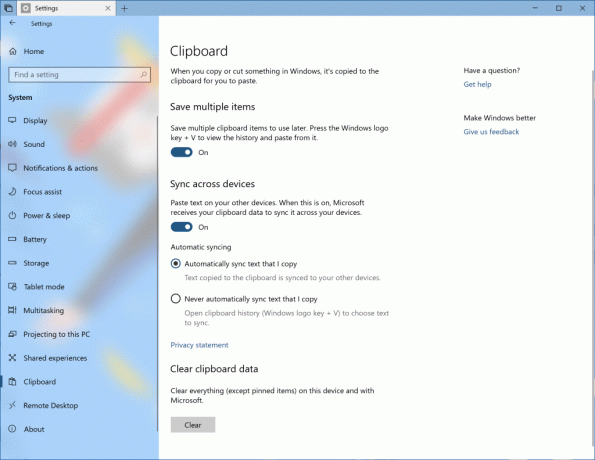
Nota: O texto móvel na área de transferência é compatível apenas com conteúdo da área de transferência inferior a 100 kb. Atualmente, o histórico da área de transferência suporta texto simples, HTML e imagem com menos de 1 MB.
O tema escuro chega ao File Explorer (e mais!)
Como muitos de vocês sabem, adicionamos suporte a temas escuros ao Windows com base em seus comentários. Esta configuração está disponível em Configurações> Personalização> Cores e, se você trocá-la, todos os aplicativos e IU do sistema que a suportam seguirão o exemplo. Desde o lançamento desse recurso, nossa principal solicitação de feedback de você foi atualizar o File Explorer para oferecer suporte ao tema escuro, e com a compilação de hoje isso está acontecendo! Ao longo do caminho, também adicionamos suporte para tema escuro ao menu de contexto do Explorador de Arquivos, bem como a Caixa de Diálogo de Arquivo Comum (também conhecida como caixas de diálogo Abrir e Salvar). Obrigado novamente pelo feedback de todos!
A captura de tela abaixo é do código mais recente e não do que está no voo. Ao instalar esta compilação, você verá algumas cores claras inesperadas no File Explorer e na caixa de diálogo Common File. Isso é algo que conhecemos e estamos trabalhando para resolver.

Apresentando suporte estendido de terminações de linha para Bloco de Notas
Anunciado no Microsoft Build 2018, temos o prazer de informar que, além das terminações de linha do Windows (CRLF), com o bloco de notas de hoje, agora é compatível com as terminações de linha do Unix / Linux (LF) e do Macintosh (CR)!

Para obter mais detalhes, consulte os seguintes artigos:
- Bloco de notas para suportar terminações de linha Unix
- Desativar suporte para terminações de linha Unix no bloco de notas do Windows
Notepad Search com Bing
Para usar, basta destacar qualquer palavra ou frase no Bloco de notas e você pode pesquisar no Bing usando os seguintes métodos:
- Clique com o botão direito no texto selecionado e escolha “Pesquisar com Bing” através do menu do botão direito (contexto).
- Menu Editar -> ”Pesquisar com Bing…”
- CTRL + B.
Com o Sets, uma nova guia será aberta e incluirá a página de resultados de pesquisa do Bing:
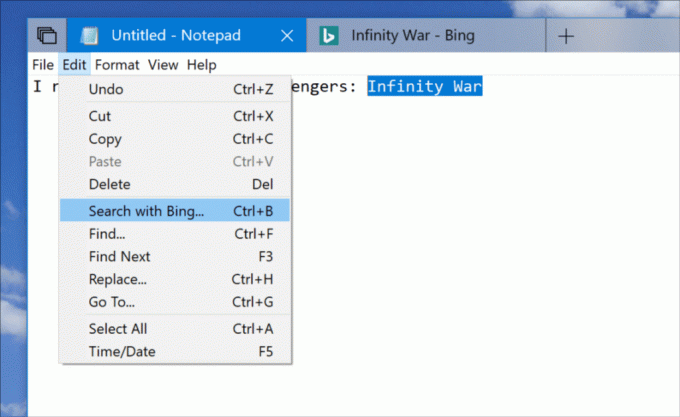
Economize tempo com as visualizações de pesquisa!
Foi ótimo ver seu feedback positivo sobre a visualização da web que adicionamos ano passado e desenvolvimentos que fizemos para isso desde então. Agora expandimos as visualizações para oferecer suporte a aplicativos, documentos e muito mais. As visualizações da pesquisa estão aqui para ajudá-lo:
- Volte para o que você estava fazendo, como um Documento do Word recente ou sessão de Área de Trabalho Remota
- Inicie sua tarefa, seja uma nova reunião do Outlook, um comentário rápido no OneNote ou alteração de uma configuração
- Desfaça a ambigüidade entre os arquivos vendo mais informações incluindo localização do arquivo, última modificação ou autor
- Acesse respostas rápidas da web, como “Bananas são boas para você?” “Altura do mt everest”
Tornamos a experiência de pesquisa mais ampla para que você possa acessar informações e ações na visualização mais rápido do que nunca. As visualizações serão atualizadas e aprimoradas com o tempo, conforme desenvolvemos e adicionamos mais recursos. Fique ligado!
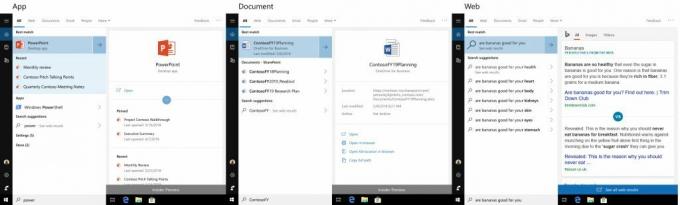
Começar a nomear a pasta de blocos
Você deve ter notado o tema do feedback durante o voo de hoje, e este anúncio não é diferente. Entendemos que personalizar sua experiência com o Windows é importante para você - hoje estamos adicionando a capacidade de nomear suas pastas de blocos! Para criar uma pasta de blocos em Iniciar, basta arrastar um bloco sobre o outro por um segundo e soltar. Continue colocando quantos blocos desejar na pasta. Ao expandir a pasta, você verá uma nova opção para nomeá-la. O nome ficará visível quando a pasta for média, larga ou grande. Agradecemos o feedback de todos solicitando isso!
Tem uma pergunta sobre as configurações?
Ouvimos seu feedback de que as configurações às vezes podem ser confusas, então estamos trabalhando com o Bing para trazer à tona algumas das perguntas mais comuns que ouvimos diretamente nas próprias páginas de Configurações. As perguntas frequentes são contextuais por natureza e têm como objetivo que você obtenha rapidamente a resposta que está procurando para concluir as tarefas de configuração. Pode até ajudá-lo a descobrir que algo que você não sabia era uma opção! Clicar nessas perguntas o levará ao Bing.com para exibir a resposta.
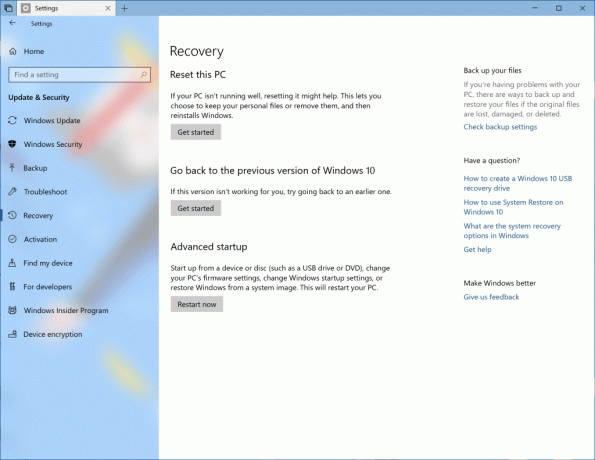
NOTA: Atualmente, esta experiência é compatível com todos os mercados en * (en-us, en-gb, en-ca, en-in, en-au).
Seu telefone e computador estabeleceram uma nova conexão
Das palestras do Build desta semana e Postagem de blog de Joe Belfiore no Microsoft 365, você deve ter visto o que temos na loja para você em um futuro lançamento de compilação do Insider Preview. Existe uma nova maneira de conecte seu telefone ao seu PC com o Windows 10 que permite acesso instantâneo a mensagens de texto, fotos e notificações. Imagine ser capaz de arrastar e soltar rapidamente as fotos do seu telefone em um documento no seu PC em um movimento rápido - sem ter que tirar o telefone do bolso. Hoje, essa experiência permite que você conecte seu telefone ao PC. Navegue na web em seu telefone e envie a página da web instantaneamente para seu PC para retomar de onde você parou e continuar o que está fazendo - leia, assista ou navegue com todos os benefícios de uma tela maior. Com um telefone vinculado, continuar no PC está a um compartilhamento de distância. Estamos trabalhando muito para expandir essas experiências, portanto, volte aqui para obter atualizações.
- Corrigimos um problema com a dll do voo anterior que poderia resultar na falha do explorer.exe a cada poucos minutos.
- Corrigimos um problema que resultava em potencial não funcionamento da VPN após a atualização para a versão anterior.
- Corrigimos um problema da compilação anterior em que os aplicativos podem parecer estar ausentes em contas secundárias depois de receber atualizações de aplicativos da conta principal do PC.
- Corrigimos um problema do voo anterior, resultando em uma verificação de bug com o erro IRQ_NOT_LESS_OR_EQUAL em tcpip.sys.
- Corrigimos um problema em que uma borda ficava visível quando você maximizava as janelas nos últimos voos.
- Atualizamos o design deste PC para que não haja mais espaço exibido para o ícone de estado dos arquivos em nuvem (o que não é relevante nesta página).
- A barra de ferramentas de recorte (com WIN + Shift + S) seguirá agora o tema desejado, claro ou escuro.
- Corrigimos um problema que poderia fazer com que o Painel de Emoji e o teclado de toque não fossem exibidos corretamente se invocado imediatamente após reiniciar o explorer.exe.
- Se o seu PC parecer travado em “Preparando para instalar…” em algum lugar entre 80% -100% no Windows Update - seja paciente e aguarde até 30 minutos (ou em alguns casos - mais de 30 minutos) para que esta fase completo.
- Depois de concluir a experiência de primeira execução de realidade mista do Windows, OOBE fica preto. Os controladores de movimento também não são reconhecidos em aplicativos exclusivos. Para Insiders que desejam manter o Windows Mixed Reality funcionando - você pode querer considerar fazer uma pausa ao fazer novas compilações do Insider Preview até que esses problemas sejam corrigidos. Você pode pausar as compilações do Insider Preview indo para Configurações> Atualização e segurança> Programa Windows Insider e pressionando o botão “Parar compilações do Insider Preview” e escolhendo “Pausar atualizações por um tempo”.
- Ao retomar do repouso, a área de trabalho pode ficar momentaneamente visível antes que a tela de bloqueio seja exibida conforme o esperado.
- Quando o usuário de Filmes e TV nega acesso à sua biblioteca de vídeos (por meio da opção “Permitir que Filmes e TV acessem sua biblioteca de vídeos?” janela pop-up ou através das configurações de privacidade do Windows), Filmes e TV trava quando o usuário navega para a guia “Pessoal”.
- Estamos cientes de um problema que faz com que o Narrator leia um texto extra ao invocar Alt + Tab e estamos trabalhando em uma correção.
- Se você concluir a configuração de um fone de ouvido de realidade mista do Windows nesta construção, o fone de ouvido permanecerá preto até que seja desconectado e reconectado ao PC.
- O Sets UX para aplicativos de desktop Win32 do Office não é definitivo. A experiência será refinada ao longo do tempo com base no feedback.
- A parte superior de algumas janelas de aplicativos da área de trabalho Win32 pode aparecer um pouco abaixo da barra de guias quando criadas maximizadas. Para contornar o problema, restaure e maximize novamente a janela.
- Fechar uma guia às vezes pode minimizar todo o conjunto.
- Lado a lado e janelas em cascata, incluindo recursos como “Exibir lado a lado” no Word, não funcionarão para guias inativas.
- A janela do Editor do Office Visual Basic será atualmente tabulada, mas não se destina a ser no futuro.
- Abrir um documento do Office enquanto o mesmo aplicativo tem um documento existente aberto pode causar uma mudança não intencional para o último documento ativo. Isso também acontecerá ao fechar uma planilha no Excel enquanto outras planilhas permanecem abertas.
- Arquivos locais ou arquivos em nuvem que não sejam da Microsoft não serão restaurados automaticamente e nenhuma mensagem de erro será fornecida para alertar o usuário sobre esse fato.
Fonte: Microsoft

